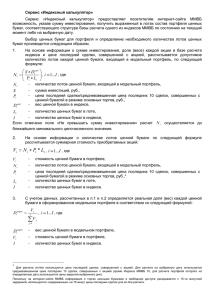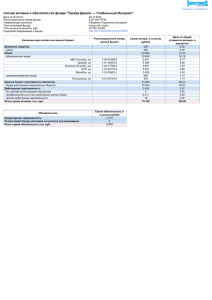руководство по работе с системой
реклама
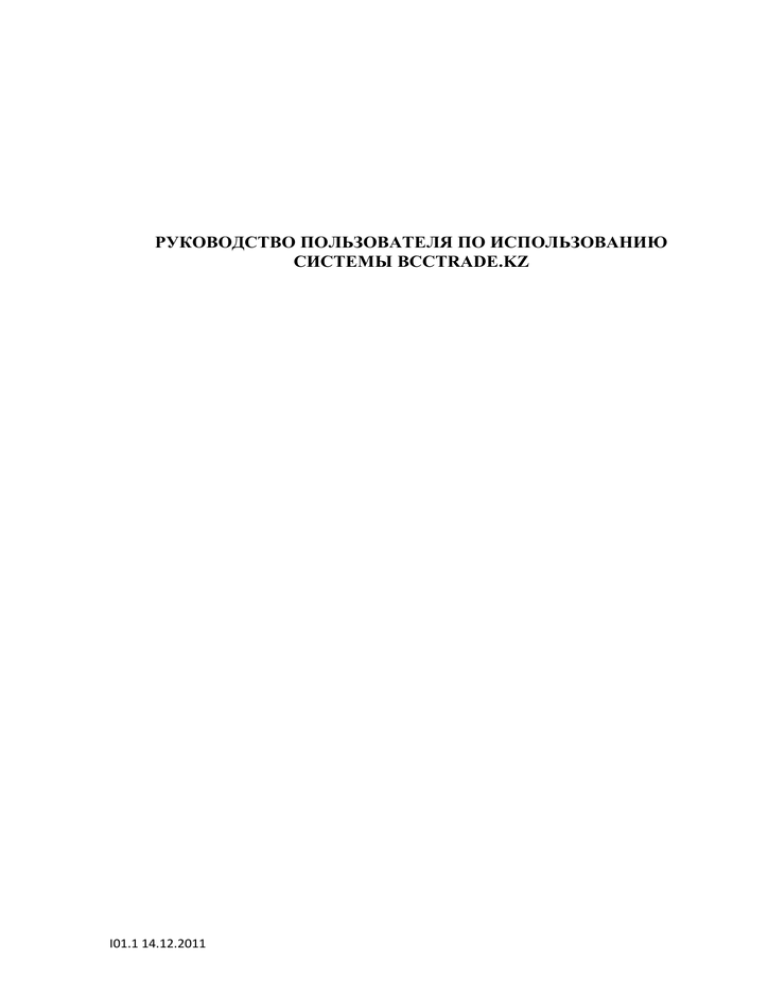
РУКОВОДСТВО ПОЛЬЗОВАТЕЛЯ ПО ИСПОЛЬЗОВАНИЮ СИСТЕМЫ BCCTRADE.KZ I01.1 14.12.2011 Оглавление ОСНОВЫ БЕЗОПАСНОСТИ РАБОТЫ В СИСТЕМЕ ........................................................................ 3 1. ВВЕДЕНИЕ .................................................................................................................................. 5 2. ТРЕБОВАНИЯ К ОБОРУДОВАНИЮ И ПРОГРАММНОМУ ОБЕСПЕЧЕНИЮ. ........... 6 3. ОТЧЕТЫ ...................................................................................................................................... 6 3.1. История сделок .......................................................................................................................... 6 3.2. Журнал посещений .................................................................................................................... 7 3.3. История сделок ЦБ .................................................................................................................... 8 3.4. История сделок ПИФ ................................................................................................................ 9 3.5. История сделок Денежные средства ....................................................................................... 10 4. ТЕКУЩИЙ ПОРТФЕЛЬ.......................................................................................................... 10 Ценные бумаги ........................................................................................................................ 10 4.1. 4.1.1. График цены ........................................................................................................................ 12 4.1.2. Текущие заявки на покупку/продажу «Стакан» ................................................................. 13 4.2. Паевой фонд ............................................................................................................................ 14 4.3. Денежные средства.................................................................................................................. 15 5. ПРИКАЗЫ .................................................................................................................................. 16 Приказ Ценные бумаги ........................................................................................................... 16 5.1. 5.1.1. Процедура поиска ценной бумаги....................................................................................... 19 5.1.2. Порядок заполнения ценовых параметров приказа ............................................................ 20 5.1.3. Срок действия приказа ........................................................................................................ 21 5.2. Приказ Денежные средства ..................................................................................................... 22 5.3. Приказ ПИФ ............................................................................................................................ 22 6. СЕРВИС ..................................................................................................................................... 22 6.1. Список ценных бумаг.............................................................................................................. 22 6.2. Смена пароля ........................................................................................................................... 22 6.3. Профиль пользователя ............................................................................................................ 23 I01.1 14.12.2011 ОСНОВЫ БЕЗОПАСНОСТИ РАБОТЫ В СИСТЕМЕ Система «bcctrade» (далее «Система») это личное web пространство Клиента, посредством которого клиенты осуществляют передачу Заявок и Сообщений с использованием электронной цифровой подписи (далее «ЭЦП»), получают необходимую информацию о лицевом счете, состоянии своего портфеля, рыночных котировках, истории собственных сделок и прочую информацию предусмотренную функционалом Системы Доступ к системе: 1) Вход в систему «bcctrade» осуществляется с использованием аутентификации по ЭЦП и/или с использованием логина и пароля доступа; 2) Логин и временный пароль генерируется Системой, и предоставляется клиенту в запечатанном конверте получаемым клиентом при подписании соглашения с Компанией «Об использовании информационно-торговой системы» (далее «Соглашение»); 3) Сгенерированный Системой временный пароль подлежит обязательной замене на пароль придуманный вами самостоятельно. Вы будете автоматически перенаправлены на страницу смены пароля при авторизации по временному паролю. 4) Для получения ЭЦП и генерации пароля использования ЭЦП, необходимо пройти процедуру активации. Процедура активации ЭЦП описана в 6 разделе руководства пользователя по регистрации электронной цифровой подписи. 5) Созданный вами пароль является секретной информацией, никто кроме Вас не должен знать его; 6) Электронная цифровая подпись – реквизит электронного документа, предназначенный для защиты данного электронного документа от подделки, полученный в результате криптографического преобразования информации с использованием закрытого ключа электронной цифровой подписи и позволяющий идентифицировать владельца сертификата ключа подписи, а также установить отсутствие искажения информации в электронном документе. 7) Идентификация пользователя проводиться в режиме повышенной защиты логина и пароля по защищенному каналу https. Работа в системе: 1) Если пользователь не работает в системе более 10-ти минут, доступ к системе блокируется. Требуется снова войти в систему, происходит «повторный» процесс идентификации пользователя, исключающий несанкционированный доступ; 2) Для отправки приказов/заказов (торговые операции, переводы ценных бумаг и денежных средств) требуется использование дополнительной защиты посредством ЭЦП. Получаемые и передаваемые данные от Вас к серверу и обратно передаются в зашифрованном виде. В этом случае минимизируется возможность того, что I01.1 14.12.2011 злоумышленник с помощью специальных программ, перехватит Ваш пароль и другие данные. Рекомендации по соблюдению информационной безопасности: Уважаемый Клиент! Убедительно просим Вас проявить внимание к нижеперечисленным рекомендациям. Соблюдение Вами минимальных условий по информационной безопасности является залогом обеспечения защиты Ваших персональных данных. 1) Просим Вас не записывать информацию о пароле. Если Вы создали запись о пароле, убедитесь, что доступ к ней имеется только у Вас! 2) Просим вас хранить ЭЦП в месте, защищенном от несанкционированного доступа; 3) Если у Вас есть подозрение в несанкционированном доступе к Системе или использовании ЭЦП без вашего ведома, немедленно обратитесь к менеджеру в АО «BCC Invest» для блокирования услуги; 4) Рекомендуем менять пароль не реже 1 раза в месяц. Для максимальной эффективности пароль должен состоять от 8 до 14 символов, используя латинские буквы, специальные символы и цифры. 5) Установите антивирусную программу на Ваш компьютер, и по возможности обновляйте антивирусные базы не реже 1 раза в два дня. Также проверяйте свой компьютер на вирусы не реже 1 раза в неделю. Это повысит безопасность в борьбе с вирусами-троянами и программами шпионами, которые собирают информацию о компьютере пользователя и могут скопировать пароль с клавиатуры. 6) АО «BCC Invest» никогда не связывается с клиентами по электронной почте, чтобы запросить какие-либо данные по счетам, паролям или другой персональной информации клиентов. Вам следует удалять любые полученные сообщения, запрашивающие личную информацию или содержащие ссылку на сомнительную Web-страницу, где Вам предлагается эти данные ввести. Такие сообщения являются мошенническими. В связи с чем, просим Вас не отвечать на письма и сообщения, запрашивающие Вашу конфиденциальную информацию. Действия при раскрытии пароля посторонними людьми и/или утере ЭЦП: 1. Обратится к менеджеру счета в Компании, для немедленного блокирования учетной записи; 2. Подать заявление на замену ключевой информации; 3. Пройти регистрацию заново. I01.1 14.12.2011 1. ВВЕДЕНИЕ Структура навигации в системе предоставлена на следующей схеме: Главное меню 1.Отчеты 2. Текущий портфель 1.1.История сделок 2.1. Ценные бумаги 3. Приказы 3.1.Ценные Бумаги 3.2.Денежные средства 1.2. Журнал посещений 2.2. Паевой фонд 3.3.ПИФ 1.3. История сделок ЦБ 2.3. Торговый счет 4. Сервисные функции 1.4. История сделок ПИФ 1.5. История движения ДС 4.1.Список ценных бумаг 4.2.Смена пароля 4.3.Профиль пользователя Рис 1. Структура Системы Поддержка языков В системе Вы можете переключиться с русского интерфейса на английский, казахский, корейский и наоборот, нажав для этого соответствующий ярлык в левой верхней части меню. I01.1 14.12.2011 2. ТРЕБОВАНИЯ К ОБЕСПЕЧЕНИЮ. ОБОРУДОВАНИЮ И ПРОГРАММНОМУ Для работы с системой, вам необходимо иметь доступ к сети «Интернет» и использовать собственное техническое оборудованию в следующей комплектации: Персональный компьютер, подключенный к сети интернет; Операционная система Windows XP и выше, или иная операционная система с установленным браузером поддерживающим Java; Любой браузер поддерживающий Java; Java runtime Environment. Большинство современных операционных систем имеют поддержку Java и установка дополнительного программного обеспечений не требуется. Список удостоверяющих центров, использование электронной цифровой подписи которых допустимо в Системе: «Казахстанский центр межбанковских расчетов Национального Банка Республики Казахстан» - «КЦМР». Национальный удостоверяющий центр. 3. ОТЧЕТЫ В этом режиме система отображает отчеты по проведенным операциям на брокерских счетах, в рамках договора на оказание брокерских услуг с АО «BCC invest». Данные раздела носят справочный характер и не могут быть использованы в качестве официальной информации. Данные в разделе обновляются ежедневно. 3.1. История сделок Данный отчет отображает историю сделок осуществленных (исполненных) в рамках брокерских договоров, заключенных с АО «BCC Invest». Сортировка отчета производится по дате совершения операции. I01.1 14.12.2011 Рис 2. Отчет об истории сделок Данный отчет отображает: Дата операции - дата и время осуществления операции. Дата и время осуществления операции может отличаться от даты и времени принятия приказа; Инструмент - наименование ценной бумаги в рамках одной информационной системы (KASE, Bloomberg и т.д.). В случае если ценная бумага изменяет место хранения, производится списание одной ценной бумаги и зачисление другой, как правило, со сменой наименования ценной бумаги; Тиккер – краткое название котируемых финансовых инструментов. Является уникальным идентификатором в рамках одной биржи или информационной системы. Некоторые компании имеют несколько разных тиккеров для одной ценной бумаги, которые используются на разных биржах; Тип приказа - краткое наименование (покупка/продажа, списание/зачисление); типа приказа данной сделки Цена - Цена, указанная в приказе (для облигаций указывается «грязная» цена); Количество - Количество, указанное в приказе; Сумма - сумма сделки (Цена*Количество). 3.2. Журнал посещений Данный отчет отображает историю успешных аутентификаций пользователя (открытия и закрытия сессий). Журнал посещений необходимо регулярно проверять, с целью проверки отсутствия несанкционированного доступа к системе. I01.1 14.12.2011 Рис 3. Журнал посещений Данный отчет отображает: Пользователь - учетное имя пользователя осуществившего вход в систему (login); Контрагент - наименование контрагента, которому принадлежит данное учетное имя; IP адрес - IP адрес с которого был осуществлен вход в систему; Событие – вид события (открытие и закрытие сессии, а также закрытие сессии по тайм ауту); Период – Дата и время события. 3.3. История сделок ЦБ Данный отчет также возможно сформировать на станице «Текущий портфель» путем нажатия в графе «Цена» на соответствующее значение цены финансового инструмента. Отчет откроется на новой странице с отображением информации об истории формирования покупной средневзвешенной цены на выбранную ценную бумагу. Данные раздела носят справочный характер и не могут быть использованы в качестве официальной информации. Данные в разделе обновляются ежедневно. Рис 4. История сделок ЦБ Данный отчет отображает: I01.1 14.12.2011 Дата - дата осуществления операции. Дата осуществления операции может отличаться от даты и времени принятий приказа; Вид операции - краткое наименование (покупка/продажа, списание/зачисление). типа операции данной сделки Количество - Количество сделки выбранного финансового инструмента; Цена покупки/продажи - цена приобретения/продажи финансового инструмента (для облигаций указывается «грязная» цена); Количество на конец периода - расчетное поле (Сальдо начальное +/- приход /расход); Средневзвешенная цена - расчетное поле (средневзвешенная стоимость/количество на конец периода); Средневзвешенная стоимость - расчетное поле, отображающее среднюю покупную стоимость приобретенной ЦБ; 3.4. История сделок ПИФ Данный отчет также возможно сформировать на станице «Текущий портфель» путем нажатия в графе «Ср.взв. цена пая» на соответствующее значение цены. Данные раздела носят справочный характер и не могут быть использованы в качестве официальной информации. Данные в разделе обновляются ежедневно. Рис 5. История сделок ПИФ Данный отчет отображает следующую информацию: Дата - дата и время осуществления операции; Вид операции - краткое (покупка/продажа). наименование типа операции данной сделки Количество - количество, указанное в заявке на приобретение/продажу паев; Цена покупки/продажи - цена приобретения/продажи пая; Количество на конец периода - расчетное поле о количестве на конец периода (Сальдо начальное +/- приход /расход) ; Средневзвешенная цена - расчетное поле (средневзвешенная стоимость/количество на конец периода); I01.1 14.12.2011 Средневзвешенная стоимость - расчетное поле, отображающее среднюю покупную стоимость текущего объема Паев; 3.5. История сделок Денежные средства Данный отчет также возможно сформировать на станице «Текущий портфель» путем нажатия на сумму денежных средств по соответствующей валюте. Отчет откроется на новой странице с отображением информации об истории денежных транзакций. Данные раздела носят справочный характер и не могут быть использованы в качестве официальной информации. Данные в разделе обновляются ежедневно. Рис 6 История сделок денежные средства Данный отчет отображает следующую информацию: Период - дата осуществления операции; Операция - вид операции (Приход/Расход). Сумма в валюте - сумма операции в валюте счета; Содержание - Краткое описание транзакции; 4. ТЕКУЩИЙ ПОРТФЕЛЬ Это основная рабочая страница Системы, открываемая по умолчанию. В этом режиме система предоставляет мониторинг текущего состояния инвестиций: Портфель ценных бумаг; Инвестиции в паевые инвестиционные фонды; Денежные счета. Данные раздела носят справочный характер и не могут быть использованы в качестве официальной информации. 4.1. Ценные бумаги Данный раздел отображает сведения о Ваших инвестициях в ценные бумаги, полученном доходе/убытке с момента приобретения и текущих ценах в рамках договора на брокерское обслуживание, заключенного с АО «BCC Invest». I01.1 14.12.2011 Рис 7. Текущий портфель ЦБ Система выводит на экран: Эмитент – наименование эмитента выпустившего данную ценную бумагу; Вид ценной бумаги – вид ценной бумаги (акции, облигации, государственные ценные бумаги и пр.); Тикер – краткое название котируемых финансовых инструментов. Является уникальным идентификатором в рамках одной биржи или информационной системы. Поле «тиккер» является гиперссылкой на график стоимости ценной бумаги (см. раздел 4.1.1.); Количество - количество, ценных бумаг в Вашем портфеле. Сведения о количестве ценных бумаг обновляются ежедневно. В случае, если значение по полю «количество» более 1 млн., то указанное значение округляется. Для того, чтобы узнать точное количество, необходимо нажать на гиперссылку по полю цена (см. раздел 3.3); Цена – средневзвешенная цена приобретения данных ценных бумаг (покупная цена). Поле «Цена» является гиперссылкой на историю формирования средневзвешенной стоимости ценной бумаги (см. раздел 3.3); Стоимость приобретения = Количество*Цена. В случае если значение по полю «Стоимость приобретения» более 1 млн., то указанное значение округляется. Для того чтобы узнать точную стоимость приобретения, необходимо нажать на гиперссылку по полю цена (см. раздел 3.3.); Текущая цена - текущая цена ценной бумаги определенная по методике описанной ниже. Поле «Текущая цена» является гиперссылкой на «Стакан» (см. раздел 4.1.2.) Для целей данного раздела, текущая цена определяется следующим образом: а) Если для ценной бумаги имеются сведения в системе о текущих заявках на покупку/продажу («Стакан»), то поле «текущая цена» равно лучшей (максимальной) заявке покупателя. Данные о текущих заявках, предоставляются с задержкой не менее 15 минут. б) Если для ценной бумаги нет сведений в системе о текущих заявках на покупку/продажу (нет «Стакана»), то поле «текущая цена» равно средней цене последнего результативного дня по данной ценной бумаге. в) В случае отсутствия сведений в системе о текущих заявках и отсутствия сведений по средней цене последнего результативного дня по данной ценной бумаге, то поле «текущая цена» равно 0. г) Текущая цена для облигаций, рассчитывается аналогичным способом, но в целях унификации, полученная информация о текущей цене в % от номинала I01.1 14.12.2011 (или в % доходности) трансформируется в абсолютное значение цены и в данном виде отображается в поле «текущая цена». Текущая стоимость бумаг = Количество*Текущая цена. В случае, если значение по полю «Текущая стоимость бумаг» более 1 млн., то указанное значение округляется. Для того, чтобы узнать точную стоимость приобретения, необходимо перемножить «количество» с «Текущей ценной». Доход – Поле отображающее абсолютный («Текущая стоимость» минус «Стоимость приобретения») и относительный («Текущая стоимость» - «Стоимость приобретения» /Стоимость приобретения) доход/убыток с момента приобретения 4.1.1. График цены При нажатии на соответствующий тиккер ценной бумаги, откроется страница с отображением в графическом виде истории движения цены на выбранную ценную бумагу, а также сведения об объемах сделок (при наличии). График цены формируется только при наличии достаточного объема информации по котировке данной ценной бумаги. График цены не формируется по облигациям не торгуемым на KASE, а также по ряду местных и зарубежных акций. График цены формируется с использованием Flash технологии. Для корректного отображения графика необходимо поддержка браузером Flash технологий. В случае проблем с отображением графиков, необходимо включить или установить Adobe Flash Player (http://get.adobe.com/ru/flashplayer/). Большинство современных браузеров имеют встроенный Flash Player и дополнительных настроек не требуется. Данные раздела носят справочный характер и не могут быть использованы в качестве официальной информации. Данные в разделе обновляются ежедневно. Отображаемый график состоит из трех основных частей: 1. График цены. По горизонтальной оси – время, по вертикальной оси- цена. В верхнем левом углу расположены сводные данные об изменении цены за выбранный период: open – цена на дату начала close – цена на дату конца low – минимальная цена за выбранный период high – максимальная цена за выбранный период График цены строится на основании среднего значения цены по результатам итогов каждого торгового дня. При отсутствии данных о средней цене, по итогам торгового дня (отсутствие сделок по данной ЦБ) используется среднее значение цены предыдущего торгового дня. 2. График объема. По горизонтальной оси – время, по вертикальной оси - объем сделок. В верхнем левом углу расположены сводные данные об изменении объема за выбранный период: open – Объем на начало выбранной даты close – Объем на конец выбранной даты low – минимальная Объем за выбранный период high – максимальная Объем за выбранный период График объема строится на основании общего объема сделок по результатам итогов каждого торгового дня I01.1 14.12.2011 3. Панель навигации по времени. Используется для выбора периода отображения подробных данных по графику цены и объема. Для выбора периода отображения графиков можно воспользоваться одним из трех способов: В поле «Custom period» – задать произвольный период отображения информации Нажать одну из предлагаемых 6 пиктограмм в поле «Zoom» (10D –отображение информации за 10 дней, 1М - за 1 месяц, 3М – три месяца, 1Y – 1 год, 3Y – три года, MAX – максимальный период) При помощи левой кнопки манипулятора «мышь», «схватить» границы прямоугольника и произвольно менять период. Рис 8. График ЦБ 4.1.2. Текущие заявки на покупку/продажу «Стакан» При нажатии в графе «Текущая цена» на соответствующее значение текущей цены финансового инструмента, откроется страница с отображением информации о заявках на покупку/продажу данного финансового инструмента (при наличии). Данные раздела носят справочный характер и не могут быть использованы в качестве официальной информации. Данные в разделе обновляются не чаще 1 раза в 15 минут. Данные о заявках в системе хранятся в течение 30 дней, и удаляются с сервера по мере поступления информации о новых заявках или истечения указанного срока. I01.1 14.12.2011 Рис 9. Биржевой стакан Система выводит на экран: НИН ценной бумаги – национальный идентификационный номер выбранной ценной бумаги (при наличии). Дату и время последнего обновления информации; Ранжированный список заявок на покупку и продажу. В списке выделяется лучшая цена покупателя, которая используется для определения текущей рыночной стоимости финансового инструмента; 4.2. Паевой фонд Данный раздел отображает сведения о Ваших инвестициях в паевые фонды АО «BCC Invest», полученном доходе/убытке с момента приобретения и текущих ценах пая. Рис 10. Текущий портфель ПИФ Система выводит на экран: Паевой фонд – наименование паевого фонда; I01.1 14.12.2011 Количество - текущее количество паев в Вашем портфеле. Сведения о количестве паев обновляются ежедневно. В случае, если значение по полю «количество» более 1 млн., то указанное значение округляется. Для того, чтобы узнать точное количество, необходимо нажать на гиперссылку по полю «ср.взв. цена пая»; Ср.взв. цена пая – средневзвешенная цена приобретения паев (покупная цена). Поле «Ср.взв. цена пая» является гиперссылкой на историю формирования средневзвешенной стоимости пая (см. раздел 3.4.); Стоимость приобретения = Количество* Ср.взв. цена пая. В случае, если значение по полю «Стоимость приобретения» более 1 млн., то указанное значение округляется. Для того, чтобы узнать точную стоимость приобретения, необходимо нажать на гиперссылку по полю Ср.взв. цена пая (см. раздел 3.4.) ; Текущая цена - текущая цена пая определенная по данным бухгалтерского учета. Сведения о текущей цене пая обновляются ежедневно; Текущая стоимость пакета = Количество*Текущая цена пая. В случае, если значение по полю «Текущая стоимость пакета» более 1 млн., то указанное значение округляется. Для того, чтобы узнать точную стоимость приобретения, необходимо перемножить «количество» с «Текущей ценной пая»; Доход с момента приобретения – Поле отображающее абсолютный («Текущая стоимость пакета» минус «Стоимость приобретения») и относительный («Текущая стоимость пакета» - «Стоимость приобретения» /Стоимость приобретения) доход/убыток с момента приобретения; Доход в год – отображает доход паевого фонда за последние 12 календарных месяцев (Текущая цена пая / Цена пая 365 дней назад); Доход в месяц – отображает доход паевого фонда за последние 30 календарных дней (Текущая цена пая / Цена пая 30 дней назад); 4.3. Денежные средства Данный раздел отображает сведения о Ваших денежных средствах на брокерских счетах, в рамках договора на брокерское обслуживание, заключенного с АО «BCC Invest». Сведения о состоянии денежных средств обновляются ежедневно. Рис 11. Текущий портфель ДС Система выводит на экран: Код валюты – буквенный код валюты, в которой открыт денежный счет. Доступно – сумма доступных (не обремененных) денежных средств Заблокировано - сумма заблокированных (обремененных) денежных средств (в рамках решения уполномоченного органа, операций РЕПО, неисполненных заявок на сделку) I01.1 14.12.2011 Всего – Общая сумма денежных средств (Доступно + Заблокировано). Поле «Ср.взв. цена пая» является гиперссылкой на историю движения денежных средств (см. раздел 3.5.) 5. ПРИКАЗЫ В этом режиме система позволяет создавать, редактировать, а также просматривать историю поданных приказов посредством ЭЦП. Данные раздела носят справочный характер и не могут быть использованы в качестве официальной информации. При запуске раздела «Приказы» откроется новая страница, на которой будет представлены поданные посредством ЭЦП приказы. Открывшееся окно содержит следующую информацию о приказах: Дата подачи – дата и время подачи приказа, а также вид поданного приказа (Ценные бумаги/ денежные средства/ ПИФ). Данное поле является ссылочным, при нажатии на него автоматически откроется окно с параметрами поданного вами приказа Описание - краткое описание поданного приказа. Количество, Цена – отображается только для приказов по ценным бумагам и Пиф, и отображает соответственно количество и стоимость покупки/продажи ценной бумаги/пая Сумма – сумма операции указанная в приказе/заказе. Статус – текущее состояние обработки Брокеру/Обработка/Исполнен/Неисполнен) приказа/заказа (Отправлен Ссылки для подписи и удаления приказа Рис 12. Журнал приказов Заполнение и подпись приказов проходит в 2 этапа, на первом этапе необходимо заполнить параметры приказа, на втором этапе необходимо подтвердить приказ своей ЭЦП. Таким образом, при необходимости разделения прав доступа в рамках одного юридического лица, вы можете использовать файл ЭЦП на отдельной рабочем месте. 5.1. Приказ Ценные бумаги Для того чтобы создать приказ на покупку продажу вы можете воспользоваться одним из нескольких способов: I01.1 14.12.2011 В рабочей области журнала приказов создать новый приказ путем нажатия на ссылку «Ценные бумаги» В рабочей области отображения графика цены ценной бумаги путем нажатия на ссылку «Купить» или «Продать» - при этом варианте создается приказ с предварительно заполненными полями. Для заполнения параметров последовательность действий: приказа, необходимо выполнить следующую 1. В строке поиска ЦБ выбрать соответствующую ценную бумагу, с которой планируется осуществление сделки. Подробнее о выборе ценной бумаги смотрим раздел 5.1.1. 2. Выбрать направление приказа: покупка/продажа 3. Выбрать вид приказа: Лимитный/Рыночный. При выборе вида приказа «рыночный» вы не сможете указать цену и сумму сделки. 4. Указать цену и количество ценной бумаги по планируемой сделке. Подробнее о заполнении цены смотрим раздел 5.1.2. 5. Указать срок действия приказа: бессрочный/указанная дата. Подробнее о выборе срока действия смотри раздел 5.1.3. 6. Поставить отметку о наличии рекомендации брокера и указать цель сделки. 7. Нажать кнопку «Подача запроса» Рис 13. Подача приказа I01.1 14.12.2011 8. После нажатия на кнопку «Подача запроса» вы будете перенаправлены на страницу «журнала приказов», где должен появиться ваш приказ со статусом «Черновик/Ожидает подписи». Приказы со статусом «Черновик/Ожидает подписи», можно редактировать и удалять. 9. Для отправки приказа Брокеру, вам необходимо его подписать, для этого нажмите на кнопку «Sign» напротив приказа. В результате нажатия на данную кнопку перед вами появится документ, сформированный на основании введенной вами информации. Внимательно ознакомитесь с текстом данного документа, на следующем этапе именно на этот документ будет поставлена ваша ЭЦП. 10. В случае положительной результата по проверке данного документа нажмите на кнопку «Подписать и отправить брокеру». В результате нажатия на данную кнопку запустится приложение «Ak Kamal e-Security Client” с предложением о подписании указанных данных: Рис 14. Формирование документа на подпись При положительном ответе на данный вопрос, появится окно с запросом на ввод пароля к ЭЦП: I01.1 14.12.2011 Рис 15. Ввод пароля ЭЦП При успешной проверке пароля, приказ будет зашифрован, подписан вашей подписью и отправлен Брокеру для обработки. Будьте внимательны, отправленный подписанный приказ, невозможно изменять, удалять или отменять. Ожидающий исполнения приказ, можно отменить только путем подачи нового соответствующего приказа на отмену предыдущего. Брокер согласно требований Законодательства и внутренних документов, осуществит проверку параметров приказа, при успешном прохождении которой приказ будет отправлен на исполнение. В случае невозможности проведения приказа (неполное заполнение реквизитов, признаки манипулирования и прочее) приказ поменяет свой статус на «отказано» с указанием причины отказа. Для выяснения подробностей причин отказа свяжитесь с вашим менеджером. В случае истечения срока действия приказа до его полного исполнения, статус приказа может принять значения: «частично исполнен» / «неудовлетворен» Если при выборке инструмента вами была указана облигация, то вам необходимо заполнить одно из полей «цена без учета купона» или поле «доходность». 5.1.1. Процедура поиска ценной бумаги Процедура поиска построена по технологии AJAX которая позволяет просматривать запрос в интерактивном режиме без перезагрузки страницы. Система позволяет осуществлять поиск ценной бумаги по следующим параметрам: Тиккер – унифицированный код ценной бумаги, присваиваемый биржей на которой котируется ценная бумага NSIN – Идентификационный номер ценной бумаги. Эмитент – Компания эмитент ценной бумаги Наименование – полное наименование ценной бумаги Поиск возможен как по слову целиком, так и по его фрагменту, при этом необходимо, чтобы в поле поиска было внесено не менее 3-х символов. Для осуществления поиска введите в строку поиска фрагмент искомой ценной бумаги, после ввода 3-го символа система автоматически предоставит список ценных бумаг, содержащий введенное ключевое слово. I01.1 14.12.2011 Рис 16. Поиск ценной бумаги Для выбора из списка необходимой ценной бумаги кликните на наименование соответствующей ценной бумаги. Если приведенный список слишком большой для поиска необходимой ценной бумаги, введите дополнительные символы ключевого слова, ограничивающие возможные варианты представленных ценных бумаг, или попробуйте перестроить запрос (поиск по NSIN или полному тиккеру и т.п.). Для облегчения поиска ценной бумаги, выпадающий список ценных соответствующий условиям запроса содержит следующую информацию: бумаг Тиккер ценной и NSIN ценной бумаги Наименование ценной бумаги и наименование эмитента В случае если вы не нашли интересующую вас ценную бумагу посредством данного поиска, попробуйте перестроить ваш запрос, если это не привело к желаемому результату обратитесь к менеджеру для добавления желаемой ценной бумаги в указанный список. 5.1.2. Порядок заполнения ценовых параметров приказа Порядок заполнения ценовых параметров различен для Акций и Облигаций, а также может отличаться в зависимости от типа приказа: лимитный или рыночный. Далее рассмотрены возможные сочетания приказов: 1. Лимитный приказ на сделки с акциями В данном виде приказа вам будет предложено заполнить цену и количество финансовых инструментов. Сумма сделки будет рассчитана автоматически. 2. Лимитный приказ на сделки с облигациями В данном виде приказа вам будет предложен выбор по заполнению цены, вы можете указать цену без учета купона («Чистую цену») или доходность сделки, далее вы должны указать количество финансовых инструментов. В данном случае сумма сделки не может быть рассчитана автоматически, так как она зависит от начисленного купона, который может быть рассчитан только в момент исполнения сделки. I01.1 14.12.2011 Рис 17. Подача приказа. Облигации 3. Рыночный приказ на сделки с акциями и сделки с облигациями В данном виде приказа вы не можете указывать цену, приказ будет исполнен автоматически по «наилучшей» рыночной цене имеющейся на момент отправки приказа Брокером на исполнение. В данном виде приказа вам будет предложено указать количество финансовых инструментов. Рис 18. Подача приказа. Рыночный 5.1.3. Срок действия приказа В данной части приказа вы можете указать дату, по которую действует приказ. Для этого вам необходимо кликнуть в поле даты и перед вами откроется окно календаря, в котором вы можете указать требуемую дату: I01.1 14.12.2011 Рис 19. Указание срока действия приказа Не вводите дату с клавиатуры, это может быть причиной неправильного ввода даты и как следствие отказ Брокера от приема приказа. Вы также можете подать приказ без указания срока его действия (бессрочный), мы не рекомендуем пользоваться данной опцией без острой необходимости, так как ваши ценные бумаги на весь срок действия приказа будут заблокированы. 5.2. Приказ Денежные средства Данный функционал находится в разработке 5.3. Приказ ПИФ Данный функционал находится в разработке 6. СЕРВИС Для удобства в работе Вашему вниманию предложено ряд сервисных функций: 6.1. Список ценных бумаг Данный раздел служит для просмотра списка ценных бумаг допустимых для торговли с помощью Системы, просмотра графика котировок к данным ценным бумагам. 6.2. Смена пароля Для изменения пароля Вам необходимо воспользоваться этим режимом и указать: текущий пароль, новый пароль и для подтверждения ввести новый пароль еще раз, затем нажать кнопку "Отправить запрос". I01.1 14.12.2011 Рис 20. Смена пароля 6.3. Профиль пользователя Данный раздел служит для просмотра списка инициализированных ЭЦП, а также для активации/деактивации вашей ЭЦП в системе. Напоминаем, что вы можете работать в системе только с одним активным сертификатом. После отправления запроса на добавления нового сертификата дождитесь, пока он пройдет проверку менеджером компании и ему будет присвоен статус «Активный». Рис 21. Активация ЭЦП I01.1 14.12.2011